Специфические ошибки
На этой странице предлагаются решения для очень конкретных сценариев ошибок.
Перейдите в руководство по решению проблем, если не найдете ответа на свой вопрос здесь.
Поврежденная память
Сохраненный в оперативной памяти код игры поврежден. Это очень редкая ошибка, обычно возникающая при физическом повреждении оперативной памяти, что ведет к нарушениям в рабочей памяти.
Неизвестный игровой файл
В папке с игрой обнаружен неизвестный файл, не входящий в список файлов при установке.
Удалите конфликтующий файл из папки с установленной игрой.
Закройте игру , если она запущена, и удалите файл из папки с игрой. После удаления файла снова запустите .
Unknown File Version
An unknown version of a file that is part of the game installation has been loaded from the game directory.
This means the file’s current contents don’t match with what we’re expecting. It’s recommended to remove the file, followed by validating the game installation through the used distribution platform, e.g. Steam. This results in the file being redownloaded.
Should this not help, doing the same for the catalogue itself helps. The catalogue is stored under <GameRoot>/EasyAntiCheat/Certificates/ for most games. For games which don’t follow this convention you should look for the Certificates directory through search. Note that the directory should only contain one game.bin and game.cer file, if multiple files exist remove them, followed by the install validation mentioned above.
If you keep encountering these issues for different files it’s recommended to reinstall the game instead of going through the files one by one. Note that when uninstalling a game it’s likely that some files will get left behind.
Therefore it’s recommended to remove the game’s directory to ensure problematic files won’t be present after the reinstall is complete.
Подозрительный системный файл
Игра подгрузила системный .dll-файл, не прошедший проверку подлинности. Эта ошибка указывает на повреждение на системном уровне.
Обновите Windows.
Убедитесь в том, что установлены все доступные обновления Windows.
Обнаружен отладчик
Ошибка появляется, когда игра запускается через отладчик. Easy Anti-Cheat запрещает запускать игры через отладчик.
Обнаружено перенаправление через .local
Ошибка появляется, если в папке игры есть перенаправляющий файл DotLocal (.local) для исполняемого файла игры. Удалите его, чтобы устранить ошибку.
Обязательная проверка подписи драйверов (ОППД) отключена
Easy Anti-Cheat требует включенной обязательной проверки подписи драйверов.
Выполнение команд не помогло?
Если эти команды по какой-то причине не сработал, выполните следующие действия, чтобы включить ОППД.
- Нажмите кнопку «Start».
- Введите «Startup».
- Выберите «Change advanced startup settings».
- Выберите «Restart now» под областью «advanced startup».
- Выберите «Troubleshoot».
- Выберите «Advanced Options».
- Выберите «Startup Options».
- Выберите «Restart».
- Появится меню, где вы можете нажать «7» на вашей клавиатуре, чтобы выбрать «Enable driver signing enforcement».
Включена отладка ядра
Easy Anti-Cheat не запустится, пока включена отладка ядра.
Отключена защита ядра от изменения
Защита ядра от изменения — механизм безопасности в 64-битной версии Windows, и ее нельзя отключить вручную. Поэтому единственная возможная причина этой ошибки — заражение руткитом. Если вы столкнулись с этой ошибкой, мы настоятельно рекомендуем вам переустановить Windows.
Обнаружен безопасный режим Windows
Easy Anti-Cheat нельзя запустить в безопасном режиме Windows. Используйте стандартный режим загрузки Windows.
Проверка сертификата для подписывания кода не пройдена.
Как исправить: установите все доступные обновления и перезагрузите Windows. Если проблема сохраняется, убедитесь, что ваш антивирус обновлен до актуального состояния.
Game Security Violation
The game process or system’s integrity has been compromised and the game will exit. This is usually caused by outdated or insecure background third party software. To resolve this, update or disable background third party software and restart your PC.
Сообщение «Служба Easy Anti Cheat не установлена» может возникнуть при запуске Fortnite, Apex Legends и других игр, задействующих функционал этого античитерского ПО. EAC устанавливается автоматически вместе с самой игрой. Так в чем же проблема?
Содержание
- Почему служба Easy Anti Cheat не установлена?
- «Служба Easy Anti Cheat не установлена»: решения
- Решение №1 Проверка службы EAC
- Решение №2 Восстановление файлов EAC
- Решение №3 Переустановка игры
- Решение №4 Обновление Windows
- Решение №5 Деактивация антивируса и внесение EAC в список исключений брандмауэра
Почему служба Easy Anti Cheat не установлена?
- EAC недостает прав администратора. Для нормальной работы программе EAC необходимо обладать правами администраторской учетной записи. Если не выдать соответствующие разрешения, программа может полностью прекратить свою работу либо работать, но с ошибками.
- Служба EAC отключена. EAC не будет выполнять возложенную на него работу, если на компьютере пользователя не работает не одноименная служба.
- Поврежденный файлы EAC. Повреждение файлов программы EAC зачастую происходят во время ее установки. Разумеется, в таком случае программа не будет работать должным образом, и пользователь не запустит нужную ему игрушку.
- EAC не установлен. Подобная проблема встречается крайне редко, но это возможно. При загрузке и установке игры что-то пошло не так, и параллельная установка EAC не прошла.
- Конфликт EAC с антивирусом/брандмауэром. Ваш антивирус или брандмауэр мог войти в конфликт с EAC, блокируя работу последнего. К сожалению, за такими «проделками» замечены даже системные средства Windows.
- Устаревшая версия Windows. Стабильная работа EAC не гарантирована, если ОС пользователя не обновлена до последней версии.
«Служба Easy Anti Cheat не установлена»: решения
Решение №1 Проверка службы EAC
Сначала проверим, правильно ли настроена на вашем ПК служба EAC. Как правило, данная служба должна автоматически запускаться одновременно с игрой, но порой этого не происходит. В некоторых случаях службу по ошибке могло деактивировать защитное ПО, например, антивирус. Так или иначе попробуйте сделать на своем ПК следующее:
- нажмите WIN+R для вызова окошка «Выполнить»;
- пропишите в пустую строку services.msc и нажмите ENTER;
- найдите в списке службу EasyAntiCheat и дважды кликните на нее ЛКМ;
- выставьте в типе запуска значение «Вручную» и сохраните изменения.
Теперь при запуске игры должна запускаться и служба EAC.
Решение №2 Восстановление файлов EAC
Если вы столкнулись с ошибкой «Служба Easy Anti Cheat не установлена», то, вероятно, некоторые из файлов EAC были повреждены или даже удалены. Это могло произойти, например, по вине пользователя или какой-то программы. К счастью, в папке игры, которая задействует функционал EAC, должен находится установщик античита, с помощью которого можно восстановить целостность последнего.
- Откройте корневую папку игры, которую вы не можете запустить, и ищите в ней папку EasyAntiCheat;
- кликните ПКМ на файл EasyAntiCheat_Setup.exe и выберите «Запуск от имени администратора»;
- в новом окошке выберите нужную игру и кликните на кнопку «Починить службу»;
- подождите завершения процесса восстановления файлов EAC.
После восстановления EAC попробуйте открыть проблемную игру. Теперь, возможно, все откроется без каких-либо проблем.
Решение №3 Переустановка игры
Как мы уже говорили выше, EAC автоматически устанавливается вместе с самой игрой. Кроме того, античит автоматически и удаляется вместе с игрой. Понимаете, к чему мы клоним? Верно, чтобы решить проблему, достаточно переустановить игру на свой ПК. Вот что вам нужно сделать:
- кликните ПКМ на Пуск и выберите «Приложения и возможности»;
- найдите в списке игру, которую вам не удается запустить, и выделите ее;
- появится выбор действия — нажмите «Удалить»;
- следуйте дальнейшим инструкциям для удаления игры;
- перезагрузите компьютер и снова установите игру.
Все, готово. Переустановлена не только игра, но и EAC. Если файлы последнего были повреждены, то ошибка должна исчезнуть.
Решение №4 Обновление Windows
EAC может испытывать проблемы при работе, если на ПК пользователя не установлен ряд конкретных обновлений Windows. Верно, большинство из нас предпочитают игнорировать/отключать регулярные апдейты ОС, однако некоторые из них очень важны, и требуются для нормальной работы определенного ПО. Как бы не хотелось этого делать, но мы рекомендуем установить все отложенные обновления Windows.
Делается это следующим образом:
- кликните ПКМ на Пуск и выберите пункт «Параметры»;
- в параметрах системы перейдите в раздел «Обновление и безопасность», потом — в подраздел «Центр обновления Windows»;
- нажмите на кнопку «Проверка наличия обновлений»;
- дождитесь окончания установки обновлений.
Во время обновления Windows ваш ПК будет периодически перезагружаться — это нормально.
Решение №5 Деактивация антивируса и внесение EAC в список исключений брандмауэра
Периодически антивирусы могут препятствовать работе EAC. Делают это, к сожалению, не только сторонние программы, но и системные средства. Чтобы отключить активную защиту антивируса Windows, нужно сделать следующее:
- нажмите комбинацию WIN+S для вызова поисковой строки;
- пропишите запрос «Безопасность Windows» и выберите найденный результат;
- перейдите в подраздел «Защита от вирусов и угроз» и кликните там на пункт «Управление настройками»;
- найдите опцию «Защита в режиме реального времени» и деактивируйте ее, выставив значение «Откл.».
Понятное дело, с отключение стороннего антивируса вам придется разбираться самостоятельно. Активную защиту многих антивирусов можно отключить через значок в трее панели задач.
Также рекомендуется внести EAC в список исключений брандмауэра. В системном варианте ПО это делается следующим образом:
- откройте «Параметры» и перейдите в раздел «Конфиденциальность и защита»;
- выберите подраздел «Брандмауэр и безопасность сети»;
- кликните на пункт «Разрешить работу с приложением через брандмауэр»;
- в новом окошке найдите (или добавьте при необходимости) EasyAntiCheat;
- поставьте рядом с программой галочки возле «Частных» и «Публичных» сетей;
- сохраните изменения и закройте окна.
После деактивации антивируса и выдачи разрешения в брандмауэре запустите проблемную игру и проверьте наличие «Служба Easy Anti Cheat не установлена».
Эта проблема индивидуальная в каждом случае и не не является ошибкой в War Thunder.
- Добавить EAC в исключения антивируса ( *папка с игрой*EasyAntiCheatEasyAntiCheat_Setup.exe — нужно разрешить работу в том числе этому файлу)
- Отключить иди удалить программы, которые, возможно, могут влиять на работу EAC (малоизвестные оверлеи и подобный софт)
- Снять галочку Easy Anti-Cheat, перезапустить клиент и установить её вновь
В случае, если проблема не решилась, сообщите о ситуации службе поддержки Easy Anti-Cheat
Источник
Почему не работает изи античит вар тандер
So just installed war thunder on my new PC and once I go to play, I am met with easy anti cheat. It just comes up with a launch error, stating «unrecognized game client. Cannot continue».
I have tried to run easy anti cheat in administrator and do the repair service, to no avail. I have even tried to uninstall it, with no joy.
Any help will be greatly appreciated.
as far as I know, it isn’t installed for this game yet, it is coming later.
unless it was installed today.
so you don’t need it. Just normal War thunder install should do.
did you make sure the EasyAntiCheat.exe (located in c:program files (x86)EasyAntiCheat) and the eac_launcher.exe (located in ..War Thunderwin32) aren’t getting blocked by your firewall (or your anti virus software — though this should not happen anyway ^^) ?
it was enabled for ‘some’ players as a test. it’s not mandatory yet though.
and while it can be enabled / disabled manually (for now) i guess it would be better to get the issue sorted before EAC is getting mandatory for every player ^^
it was enabled for ‘some’ players as a test. it’s not mandatory yet though.
and while it can be enabled / disabled manually (for now) i guess it would be better to get the issue sorted before EAC is getting mandatory for every player ^^
ok, tks,
like most I tend to just click «ok» to stuff but I hadn’t seen this had started
and last I read they were waiting.
Fingers crossed it works as intended, could be amusing.
I got EAC download & activated from a Patch and I didn’t sign up for it oddly
I got EAC download & activated from a Patch and I didn’t sign up for it oddly
feel honored ^^ you got randomly selected 8D
(i wont judge whether this is good or bad but hey it’s somewhat special at least hehe)
I believe EAC came with the War Thunder download. I had no idea about EAC until it flashed up when i first tried to play the game.
I have WT on my old laptop and this wasn’t an issue. I’m guessing they have patched it into fresh downloads.
I have’t seen anyone, anywhere with this problem.
I got EAC download & activated from a Patch and I didn’t sign up for it oddly
feel honored ^^ you got randomly selected 8D
(i wont judge whether this is good or bad but hey it’s somewhat special at least hehe)
EAC is currently being deployed to random user so Gaijin can keep testing whether it works or not. So far there has been a whole bunch of reports of it causing issues (including the one OP talks about), which is also why it wasn’t rolled out with patch 1.91 as they had initially planned.
So if you have issues with EAC you should make a bug report in the official forums or send a ticket to support. Nobody on Steam can help you with that.
Malware is malware will be malware — and EAC is one.
EAC is currently being deployed to random user so Gaijin can keep testing whether it works or not. So far there has been a whole bunch of reports of it causing issues (including the one OP talks about), which is also why it wasn’t rolled out with patch 1.91 as they had initially planned.
So if you have issues with EAC you should make a bug report in the official forums or send a ticket to support. Nobody on Steam can help you with that.
Malware is malware will be malware — and EAC is one.
Malware is malware will be malware — and EAC is one.
Sigh people like you still exist with bare knowledge about EAC usage when so many games it has listed supported and has no issue. Might as well say BattleEye or Punkbuster as Malware
and how do we know it is running, yes it is on my computer in the folder that it is meant to be in, but I have had nothing to say it is running.
EAC is currently being deployed to random user so Gaijin can keep testing whether it works or not. So far there has been a whole bunch of reports of it causing issues (including the one OP talks about), which is also why it wasn’t rolled out with patch 1.91 as they had initially planned.
So if you have issues with EAC you should make a bug report in the official forums or send a ticket to support. Nobody on Steam can help you with that.
Malware is malware will be malware — and EAC is one.
Who do i report the bug to?? Steam?? war thunder. I am at a loss.
EAC is currently being deployed to random user so Gaijin can keep testing whether it works or not. So far there has been a whole bunch of reports of it causing issues (including the one OP talks about), which is also why it wasn’t rolled out with patch 1.91 as they had initially planned.
So if you have issues with EAC you should make a bug report in the official forums or send a ticket to support. Nobody on Steam can help you with that.
Malware is malware will be malware — and EAC is one.
Who do i report the bug to?? Steam?? war thunder. I am at a loss.
Источник
Почему не работает изи античит вар тандер
Бойцы, мы достигли важного этапа в процессе интеграции Easy Anti-Cheat в War Thunder! В одном из ближайших обновлений EAC заработает для всех игроков в нескольких игровых режимах.
Процесс настройки производится последовательно и на этом этапе интеграции EAC начнёт работать в безмаркерных режимах и турнирах — там, где его помощь наиболее востребована. Собранная статистика поможет нам в дальнейшем улучшить работу EAC и позволит запустить его в других режимах, где запрещённые модификации дают меньше преимуществ.
Включите EAC заранее!
Если вы играете в безмаркерном режиме, то при первом входе в бой EAC единожды запросит разрешение на работу и потребует перезапуск клиента. Чтобы лишний раз не перезапускать War Thunder, просто установите галочку Easy Anti-Cheat в игровом лаунчере прямо сейчас. И всё — EAC будет включен, и вы сможете играть во всех режимах.
Двойная защита
Зарекомендовавший себя механизм эвристического анализа поведения игрока продолжит свою активную работу в War Thunder. Благодаря ему нам удаётся эффективно обнаруживать игроков с запрещёнными модификациями и мы продолжим эту полезную работу. Также вы по-прежнему сможете отправить нам прямую жалобу на подозрительного игрока через систему повторов.
Мы продолжим дальнейшее совершенствование алгоритмов EAC в War Thunder.
Ответы на вопросы
— Пострадает ли производительность?
Не должна. EAC не требует значительных ресурсов и вы не должны заметить никаких изменений в производительности. Если проблемы всё же возникают, сообщите нам.
— Я боюсь, что меня забанит за звуковой мод и оверлей моей любимой программы.
Не беспокойтесь! Во-первых, EAC будет защищать только ключевые файлы игры и просто не обратит внимание на папку со звуковым модом, а оверлей вашей любимой программы с большой вероятностью внесён в «белый список EAC».
Если у вас возникли проблемы с работой EAC, обратитесь в поддержку EAC.
— EAC дружит с антивирусами?
— EAC ужасный и никого из нас не спасёт!
Можете сказать это десяткам супер-популярных игровых проектов, среди которых теперь и War Thunder. И, к слову, большинство из них доверилось только EAC и не имеет на вооружении дополнительных систем защиты, как у нас. А ещё мы уже давно используем EAC в других играх, таких как Crossout и Cuisine Royale.
— EAC выдаёт ошибку.
Попробуйте эти решения:
- Добавьте EAC в исключения своего антивируса.
- Снимите галочку EAC в War Thunder, перезапустите клиент и установите галочку вновь.
- Если галочка EAC не отображатеся в лаунчере, обновите, пожалуйста, лаунчер.
Источник
Почему не работает изи античит вар тандер
Мы уже давно сотрудничаем с командой EasyAntiCheat и используем их систему в таких проектах как Crossout и Cuisine Royale. EAC способен эффективно отсеивать потенциально нечестных игроков ещё на этапе запуска игры.
В настоящий момент в War Thunder мы используем собственную разработку, основанную на жалобах пользователей и возможностях просмотра игровых повторов, а также механику, использующую различные эвристические алгоритмы, анализирующие поведение каждого участника боя. Такой эффективный алгоритм способен обнаружить игрока, обладающего информацией, содержащей служебные данные, предназначенные в первую очередь для внутренних нужд игрового клиента.
В обновлении 1.91 мы планируем объединить усилия двух этих систем защиты, каждая из которых поможет нам эффективно отсеивать и бороться с запрещёнными модификациями в War Thunder.
EasyAntiCheat просто не позволит подключиться к бою, если обнаружит у игрока запрещённые модификации, а система на основе машинного обучения защитит честных игроков от плохих ребят в бою.
С выходом обновления 1.91 War Thunder для запуска потребует установки EasyAntiCheat. Для этого вам достаточно будет, обладая правами администратора, указать директорию в автоматически запустившемся установщике.
Производительность игры не снизится.
Вместе с новыми системами защиты продолжит работать и знакомая вам механика жалоб на игроков, которой может воспользоваться любой игрок.
Источник
War Thunder — условно-бесплатный многопользовательский военный экшен с видом от третьего лица про Вторую мировую войну. Вам предстоит. Подробнее
- Об игре
- Скриншоты
- Скриншоты World of Planes
- Арт
- Играть бесплатно
- Купить
- Отзывы
- Требования
- Достижения
- Форум
- Файлы
- Новости
- Похожие
- Даты
- Статьи
Решение проблем War Thunder
Решение проблем в War Thunder — не устанавливается? Не запускается? Тормозит? Вылетает? Лагает? Ошибка? Не загружается?
К сожалению, в играх бывают изъяны: тормоза, низкий FPS, вылеты, зависания, баги и другие мелкие и не очень ошибки. Нередко проблемы начинаются еще до начала игры, когда она не устанавливается, не загружается или даже не скачивается. Да и сам компьютер иногда чудит, и тогда в War Thunder вместо картинки черный экран, не работает управление, не слышно звук или что-нибудь еще.
Что сделать в первую очередь
- Скачайте и запустите всемирно известный CCleaner (скачать по прямой ссылке) — это программа, которая очистит ваш компьютер от ненужного мусора, в результате чего система станет работать быстрее после первой же перезагрузки;
- Обновите все драйверы в системе с помощью программы Driver Updater (скачать по прямой ссылке) — она просканирует ваш компьютер и обновит все драйверы до актуальной версии за 5 минут;
- Установите Advanced System Optimizer (скачать по прямой ссылке) и включите в ней игровой режим, который завершит бесполезные фоновые процессы во время запуска игр и повысит производительность в игре.
Системные требования War Thunder
Второе, что стоит сделать при возникновении каких-либо проблем с War Thunder, это свериться с системными требованиями. По-хорошему делать это нужно еще до покупки, чтобы не пожалеть о потраченных деньгах.
Минимальные системные требования War Thunder:
Windows XP SP2, Windows Vista SP1, Windows 7, Процессор: 2,2 ГГц, 1 Гб ОЗУ, 8 Гб HDD, Nvidia GeForce серия 7XXX и выше; AMD Radeon серия 1XXX и выше
Каждому геймеру следует хотя бы немного разбираться в комплектующих, знать, зачем нужна видеокарта, процессор и другие штуки в системном блоке.
Файлы, драйверы и библиотеки
Практически каждое устройство в компьютере требует набор специального программного обеспечения. Это драйверы, библиотеки и прочие файлы, которые обеспечивают правильную работу компьютера.
Начать стоит с драйверов для видеокарты. Современные графические карты производятся только двумя крупными компаниями — Nvidia и AMD. Выяснив, продукт какой из них крутит кулерами в системном блоке, отправляемся на официальный сайт и загружаем пакет свежих драйверов:
Обязательным условием для успешного функционирования War Thunder является наличие самых свежих драйверов для всех устройств в системе. Скачайте утилиту Driver Updater, чтобы легко и быстро загрузить последние версии драйверов и установить их одним щелчком мыши:
- загрузите Driver Updater и запустите программу;
- произведите сканирование системы (обычно оно занимает не более пяти минут);
- обновите устаревшие драйверы одним щелчком мыши.
Фоновые процессы всегда влияют на производительность. Вы можете существенно увеличить FPS, очистив ваш ПК от мусорных файлов и включив специальный игровой режим с помощью программы Advanced System Optimizer
- загрузите Advanced System Optimizer и запустите программу;
- произведите сканирование системы (обычно оно занимает не более пяти минут);
- выполните все требуемые действия. Ваша система работает как новая!
Когда с драйверами закончено, можно заняться установкой актуальных библиотек — DirectX и .NET Framework. Они так или иначе используются практически во всех современных играх:
- Скачать DirectX
- Скачать Microsoft .NET Framework 3.5
- Скачать Microsoft .NET Framework 4
Еще одна важная штука — это библиотеки расширения Visual C++, которые также требуются для работы War Thunder. Ссылок много, так что мы решили сделать отдельный список для них:
War Thunder не скачивается. Долгое скачивание. Решение
Скорость лично вашего интернет-канала не является единственно определяющей скорость загрузки. Если раздающий сервер работает на скорости, скажем, 5 Мб в секунду, то ваши 100 Мб делу не помогут.
Если War Thunder совсем не скачивается, то это может происходить сразу по куче причин: неправильно настроен роутер, проблемы на стороне провайдера, кот погрыз кабель или, в конце-концов, упавший сервер на стороне сервиса, откуда скачивается игра.
War Thunder не устанавливается. Прекращена установка. Решение
Перед тем, как начать установку War Thunder, нужно еще раз обязательно проверить, какой объем она занимает на диске. Если же проблема с наличием свободного места на диске исключена, то следует провести диагностику диска. Возможно, в нем уже накопилось много «битых» секторов, и он банально неисправен?
В Windows есть стандартные средства проверки состояния HDD- и SSD-накопителей, но лучше всего воспользоваться специализированными программами.
Но нельзя также исключать и вероятность того, что из-за обрыва соединения загрузка прошла неудачно, такое тоже бывает. А если устанавливаете War Thunder с диска, то стоит поглядеть, нет ли на носителе царапин и чужеродных веществ!
War Thunder не запускается. Ошибка при запуске. Решение
War Thunder установилась, но попросту отказывается работать. Как быть?
Выдает ли War Thunder какую-нибудь ошибку после вылета? Если да, то какой у нее текст? Возможно, она не поддерживает вашу видеокарту или какое-то другое оборудование? Или ей не хватает оперативной памяти?
Помните, что разработчики сами заинтересованы в том, чтобы встроить в игры систему описания ошибки при сбое. Им это нужно, чтобы понять, почему их проект не запускается при тестировании.
Обязательно запишите текст ошибки. Если вы не владеете иностранным языком, то обратитесь на официальный форум разработчиков War Thunder. Также будет полезно заглянуть в крупные игровые сообщества и, конечно, в наш FAQ.
Если War Thunder не запускается, мы рекомендуем вам попробовать отключить ваш антивирус или поставить игру в исключения антивируса, а также еще раз проверить соответствие системным требованиям и если что-то из вашей сборки не соответствует, то по возможности улучшить свой ПК, докупив более мощные комплектующие.
В War Thunder черный экран, белый экран, цветной экран. Решение
Проблемы с экранами разных цветов можно условно разделить на 2 категории.
Во-первых, они часто связаны с использованием сразу двух видеокарт. Например, если ваша материнская плата имеет встроенную видеокарту, но играете вы на дискретной, то War Thunder может в первый раз запускаться на встроенной, при этом самой игры вы не увидите, ведь монитор подключен к дискретной видеокарте.
Во-вторых, цветные экраны бывают при проблемах с выводом изображения на экран. Это может происходить по разным причинам. Например, War Thunder не может наладить работу через устаревший драйвер или не поддерживает видеокарту. Также черный/белый экран может выводиться при работе на разрешениях, которые не поддерживаются игрой.
War Thunder вылетает. В определенный или случайный момент. Решение
Играете вы себе, играете и тут — бац! — все гаснет, и вот уже перед вами рабочий стол без какого-либо намека на игру. Почему так происходит? Для решения проблемы стоит попробовать разобраться, какой характер имеет проблема.
Если вылет происходит в случайный момент времени без какой-то закономерности, то с вероятностью в 99% можно сказать, что это ошибка самой игры. В таком случае исправить что-то очень трудно, и лучше всего просто отложить War Thunder в сторону и дождаться патча.
Однако если вы точно знаете, в какие моменты происходит вылет, то можно и продолжить игру, избегая ситуаций, которые провоцируют сбой.
Однако если вы точно знаете, в какие моменты происходит вылет, то можно и продолжить игру, избегая ситуаций, которые провоцируют сбой. Кроме того, можно скачать сохранение War Thunder в нашем файловом архиве и обойти место вылета.
War Thunder зависает. Картинка застывает. Решение
Ситуация примерно такая же, как и с вылетами: многие зависания напрямую связаны с самой игрой, а вернее с ошибкой разработчика при ее создании. Впрочем, нередко застывшая картинка может стать отправной точкой для расследования плачевного состояния видеокарты или процессора.Так что если картинка в War Thunder застывает, то воспользуйтесь программами для вывода статистики по загрузке комплектующих. Быть может, ваша видеокарта уже давно исчерпала свой рабочий ресурс или процессор греется до опасных температур?Проверить загрузку и температуры для видеокарты и процессоров проще всего в программе MSI Afterburner. При желании можно даже выводить эти и многие другие параметры поверх картинки War Thunder.Какие температуры опасны? Процессоры и видеокарты имеют разные рабочие температуры. У видеокарт они обычно составляют 60-80 градусов по Цельсию. У процессоров немного ниже — 40-70 градусов. Если температура процессора выше, то следует проверить состояние термопасты. Возможно, она уже высохла и требует замены.Если греется видеокарта, то стоит воспользоваться драйвером или официальной утилитой от производителя. Нужно увеличить количество оборотов кулеров и проверить, снизится ли рабочая температура.
War Thunder тормозит. Низкий FPS. Просадки частоты кадров. Решение
Один из них — специальная программа под названием Advanced System Optimizer. Она сделана специально для тех, кто не хочет вручную вычищать компьютер от разных временных файлов, удалять ненужные записи реестра и редактировать список автозагрузки. Advanced System Optimizer сама сделает это, а также проанализирует компьютер, чтобы выявить, как можно улучшить производительность в приложениях и играх.
Скачать Advanced System Optimizer
War Thunder лагает. Большая задержка при игре. Решение
Многие путают «тормоза» с «лагами», но эти проблемы имеют совершенно разные причины. War Thunder тормозит, когда снижается частота кадров, с которой картинка выводится на монитор, и лагает, когда задержка при обращении к серверу или любому другому хосту слишком высокая.
Именно поэтому «лаги» могут быть только в сетевых играх. Причины разные: плохой сетевой код, физическая удаленность от серверов, загруженность сети, неправильно настроенный роутер, низкая скорость интернет-соединения.
Впрочем, последнее бывает реже всего. В онлайн-играх общение клиента и сервера происходит путем обмена относительно короткими сообщениями, поэтому даже 10 Мб в секунду должно хватить за глаза.
В War Thunder нет звука. Ничего не слышно. Решение
War Thunder работает, но почему-то не звучит — это еще одна проблема, с которой сталкиваются геймеры. Конечно, можно играть и так, но все-таки лучше разобраться, в чем дело.
Сначала нужно определить масштаб проблемы. Где именно нет звука — только в игре или вообще на компьютере? Если только в игре, то, возможно, это обусловлено тем, что звуковая карта очень старая и не поддерживает DirectX.
Если же звука нет вообще, то дело однозначно в настройке компьютера. Возможно, неправильно установлены драйвера звуковой карты, а может быть звука нет из-за какой-то специфической ошибки нашей любимой ОС Windows.
В War Thunder не работает управление. War Thunder не видит мышь, клавиатуру или геймпад. Решение
Как играть, если невозможно управлять процессом? Проблемы поддержки специфических устройств тут неуместны, ведь речь идет о привычных девайсах — клавиатуре, мыши и контроллере.Таким образом, ошибки в самой игре практически исключены, почти всегда проблема на стороне пользователя. Решить ее можно по-разному, но, так или иначе, придется обращаться к драйверу. Обычно при подключении нового устройства операционная система сразу же пытается задействовать один из стандартных драйверов, но некоторые модели клавиатур, мышей и геймпадов несовместимы с ними.Таким образом, нужно узнать точную модель устройства и постараться найти именно ее драйвер. Часто с устройствами от известных геймерских брендов идут собственные комплекты ПО, так как стандартный драйвер Windows банально не может обеспечить правильную работу всех функций того или иного устройства.Если искать драйверы для всех устройств по отдельности не хочется, то можно воспользоваться программой Driver Updater. Она предназначена для автоматического поиска драйверов, так что нужно будет только дождаться результатов сканирования и загрузить нужные драйвера в интерфейсе программы.Нередко тормоза в War Thunder могут быть вызваны вирусами. В таком случае нет разницы, насколько мощная видеокарта стоит в системном блоке. Проверить компьютер и отчистить его от вирусов и другого нежелательного ПО можно с помощью специальных программ. Например NOD32. Антивирус зарекомендовал себя с наилучшей стороны и получили одобрение миллионов пользователей по всему миру. ZoneAlarm подходит как для личного использования, так и для малого бизнеса, способен защитить компьютер с операционной системой Windows 10, Windows 8, Windows 7, Windows Vista и Windows XP от любых атак: фишинговых, вирусов, вредоносных программ, шпионских программ и других кибер угроз. Новым пользователям предоставляется 30-дневный бесплатный период.Nod32 — анитивирус от компании ESET, которая была удостоена многих наград за вклад в развитие безопасности. На сайте разработчика доступны версии анивирусных программ как для ПК, так и для мобильных устройств, предоставляется 30-дневная пробная версия. Есть специальные условия для бизнеса.
War Thunder, скачанная с торрента не работает. Решение
Если дистрибутив игры был загружен через торрент, то никаких гарантий работы быть в принципе не может. Торренты и репаки практически никогда не обновляются через официальные приложения и не работают по сети, потому что по ходу взлома хакеры вырезают из игр все сетевые функции, которые часто используются для проверки лицензии.
Такие версии игр использовать не просто неудобно, а даже опасно, ведь очень часто в них изменены многие файлы. Например, для обхода защиты пираты модифицируют EXE-файл. При этом никто не знает, что они еще с ним делают. Быть может, они встраивают само-исполняющееся программное обеспечение. Например, майнер, который при первом запуске игры встроится в систему и будет использовать ее ресурсы для обеспечения благосостояния хакеров. Или вирус, дающий доступ к компьютеру третьим лицам. Тут никаких гарантий нет и быть не может.К тому же использование пиратских версий — это, по мнению нашего издания, воровство. Разработчики потратили много времени на создание игры, вкладывали свои собственные средства в надежде на то, что их детище окупится. А каждый труд должен быть оплачен.Поэтому при возникновении каких-либо проблем с играми, скачанными с торрентов или же взломанных с помощью тех или иных средств, следует сразу же удалить «пиратку», почистить компьютер при помощи антивируса и приобрести лицензионную копию игры. Это не только убережет от сомнительного ПО, но и позволит скачивать обновления для игры и получать официальную поддержку от ее создателей.
War Thunder выдает ошибку об отсутствии DLL-файла. Решение
Как правило, проблемы, связанные с отсутствием DLL-библиотек, возникают при запуске War Thunder, однако иногда игра может обращаться к определенным DLL в процессе и, не найдя их, вылетать самым наглым образом.
Чтобы исправить эту ошибку, нужно найти необходимую библиотеку DLL и установить ее в систему. Проще всего сделать это с помощью программы DLL-fixer, которая сканирует систему и помогает быстро найти недостающие библиотеки.
Если ваша проблема оказалась более специфической или же способ, изложенный в данной статье, не помог, то вы можете спросить у других пользователей в нашей рубрике «Вопросы и ответы». Они оперативно помогут вам!
Источник
Adblock
detector
Содержание
- Решение технических проблем, связанных с EasyAntiCheat
- Основные рекомендации по решению проблем
- Известные конфликты защитной системы ЕАС и различных программ
- Список возможных причин прерывания сессии из-за EAC
- Информирование о найденных проблемах
- FAQ по ошибкам War Thunder: не запускается, черный экран, тормоза, вылеты, error, DLL
- Необходимое ПО для War Thunder
- Низкий FPS, War Thunder тормозит, фризит или лагает
- War Thunder вылетает в случайный момент или при запуске
- Отсутствует DLL-файл или ошибка DLL
- Распространённые сетевые ошибки
- Не вижу друзей / друзья в War Thunder не отображаются
- Создателю сервера нужно открыть порты в брандмауэре
- Решение проблем с запуском онлайн-игры War Thunder
Решение технических проблем, связанных с EasyAntiCheat
В связи с тем, что защита EasyAntiCheat в данный момент запущена во многих наших проектах, некоторые игроки могут столкнуться с определенными техническими проблемами при запуске игры.
Содержание:
Основные рекомендации по решению проблем
- Проверьте, что используемый антивирус совместим с защитной системой EasyAntiCheat и внесите папку с защитной системой в исключения вашего антивируса. Более подробную информацию о совместимости, а также руководства по внесению защитной системы в исключения антивируса, вы можете найти здесь: https://www.easy.ac/ru-ru/support/game/guides/antivirus/.
При возникновении проблем при запуске игры War Thunder с антивирусам, попробуйте следующее:
- Добавьте EAC в исключения своего антивируса.
- Снимите галочку EAC в War Thunder, перезапустите клиент и установите галочку вновь.
- Откройте командную строку в меню ‘Пуск’ (или просто откройте меню “Поиск” если у вас Windows 10), введите команду services.msc и нажмите ‘Enter’
- В открывшемся окне найдите EasyAntiCheat и убедитесь в том, что в типе запуска программы указано “Вручную”. Если же указан другой тип запуска, пожалуйста, наведите курсор на EasyAntiCheat и нажмите на правую кнопку мыши. Затем выберете “Свойства” и измените тип запуска на “Вручную”
- Нажать на кнопку «Пуск»;
- В поле «Выполнить» или «Найти..», напишите команду «cmd» (без кавычек), после нажмите «Enter»;
- В появившемся окне по очереди выполните следующие команды:
bcdedit -set TESTSIGNING OFF и нажмите «Enter».
bcdedit -set NOINTEGRITYCHECKS OFF и нажмите «Enter».
- Перезагрузите компьютер, чтобы изменения вступили в силу.
Известные конфликты защитной системы ЕАС и различных программ
На текущий момент нам известно о конфликтах с программой Asus Aura (исполняемый файл LightingService.exe) и программой GIGABYTE RGB Fusion. Отключите данные программы для корректной работы игры. При возникновении ошибки generic hacking tool удалите программу Sandboxie, чаще всего она является причиной возникновения данной ошибки. Также могут наблюдаться проблемы защитной системы с установленными пользовательскими ангарами. Убедитесь, что вы используете клиент игры без каких-либо пользовательских модификаций.
Список возможных причин прерывания сессии из-за EAC
- Authentication timed out (1/2) или (2/2) — Клиент игрока запущен без активированного EAC, в сессии где требуется EAC.
- Integrity check — Обнаружена модификация игровых данных. Запустите проверку файлов в лаунчере.
- EAC sandbox not active (dummy client) — Ошибка загрузки античит-модуля для EAC. Может быть проблема в конфигурации сети у клиента или провайдера. Необходимо обратиться в службу поддержки EAC.
- Banned — Игрок заблокирован в системе EAC. Необходимо обратиться в службу поддержки EAC.
Информирование о найденных проблемах
Если все перечисленные способы не помогли, то обратитесь в поддержку EAC:
Посмотреть Player ID вашего аккаунта, для обращения в службу поддержки анти-чита ЕАС, вы можете в личном кабинете на нашем сайте, раздел безопасность -> защита аккаунта. Отображается он в адресной строке вашего браузера.
FAQ по ошибкам War Thunder: не запускается, черный экран, тормоза, вылеты, error, DLL
Иногда при запуске War Thunder появляются ошибки. Неприятно, но установленная вами игра может не запускаться, вылетая, зависая, показывая чёрный экран и выдавая ошибки в окнах. Поэтому возникают вполне логичные вопросы: «Что делать?», «Из-за чего это происходит?» и «Как решить проблему?». Мы постарались собрать всю необходимую информацию с универсальными инструкциями, советами, различными программами и библиотеками, которые призваны помочь решить наиболее распространённые ошибки, связанные с War Thunder и другими играми на ПК.
Необходимое ПО для War Thunder
Мы настоятельно рекомендуем ознакомиться со ссылками на различные полезные программы. Зачем? Огромное количество ошибок и проблем в War Thunder связаны с не установленными/не обновлёнными драйверами и с отсутствием необходимых библиотек.
- Библиотека Microsoft Visual C++ 2012 Update 4
- Библиотека Microsoft Visual C++ 2010 (64-бит)
- Библиотека Microsoft Visual C++ 2010 (32-бит)
- Библиотека Microsoft Visual C++ 2008 (64-бит)
- Библиотека Microsoft Visual C++ 2008 (32-бит)
- Библиотека Microsoft Visual C++ 2005 Service Pack 1
Низкий FPS, War Thunder тормозит, фризит или лагает
Современные игры крайне ресурсозатратные, поэтому, даже если вы обладаете современным компьютером, всё-таки лучше отключить лишние/ненужные фоновые процессы (чтобы повысить мощность процессора) и воспользоваться нижеописанным методами, которые помогут избавиться от лагов и тормозов.
- Запустите диспетчер задач и в процессах найдите строку с названием игры (War Thunder). Кликайте ПКМ по ней и в меню выбирайте «Приоритеты» , после чего установите значение «Высокое» . Теперь остаётся лишь перезапустить игру.
Уберите всё лишнее из автозагрузки. Для этого все в том же диспетчере задач нужно перейти во вкладку «Автозагрузка» , где нужно отключить лишние процессы при запуске системы. Незнакомые приложения лучше не трогать, если не знаете, за что они отвечают, иначе рискуете испортить запуск системы.
Следует удалить временные папки, ненужные файлы и кэш. На просторах интернета можно найти кучу самых разных программ, которые помогают это сделать. Мы рекомендуем воспользоваться для этого программой BleachBit или CCleaner .
Проведите дефрагментацию или оптимизацию жёсткого диска. Для этого перейти в «Свойства жёсткого диска» вкладка «Сервис» «Дефрагментация» или «Оптимизация» . Кроме того, там же можно провести проверку/очистку диска, что в некоторых случаях помогает.
Лучшие видеокарты для комфортной игры в 1080p
War Thunder вылетает в случайный момент или при запуске
Ниже приведено несколько простых способов решения проблемы, но нужно понимать, что вылеты могут быть связаны как с ошибками игры, так и с ошибками, связанными с чем-то определённым на компьютере. Поэтому некоторые случаи вылетов индивидуальны, а значит, если ни одно решение проблемы не помогло, следует написать об этом в комментариях и, возможно, мы поможем разобраться с проблемой.
- Первым делом попробуйте наиболее простой вариант – перезапустите War Thunder, но уже с правами администратора.
Обязательно следует проверить, не возникает ли конфликтов у War Thunder с другими приложениями на компьютере. Например, многие игроки часто ругаются на утилиту под названием MSI AfterBurner , поэтому, если пользуетесь такой или любой другой похожей, отключайте и пробуйте запустить игру повторно.
Как увеличить объём памяти видеокарты? Запускаем любые игры
Отсутствует DLL-файл или ошибка DLL
Для начала следует объяснить, как вообще возникают ошибки, связанные с DLL-файлами: во время запуска War Thunder обращается к определённым DLL-файлам, и если игре не удаётся их отыскать, тогда она моментально вылетает с ошибкой. Причём ошибки могут быть самыми разными, в зависимости от потерянного файла, но любая из них будет иметь приставку «DLL» .
Для решения проблемы необходимо отыскать и вернуть в папку пропавшую DLL-библиотеку. И проще всего это сделать, используя специально созданную для таких случаев программу DLL-fixer – она отсканирует вашу систему и поможет отыскать недостающую библиотеку. Конечно, так можно решить далеко не любую DLL-ошибку, поэтому ниже мы предлагаем ознакомиться с более конкретными случаями.
Ошибка d3dx9_43.dll, xinput1_2.dll, x3daudio1_7.dll, xrsound.dll и др.
Все ошибки, в названии которых можно увидеть «d3dx» , «xinput» , «dxgi» , «d3dcompiler» и «x3daudio» лечатся одним и тем же способом – воспользуйтесь веб-установщиком исполняемых библиотек DirectX .
Ошибка MSVCR120.dll, VCRUNTIME140.dll, runtime-x32.dll и др.
Ошибки с названием «MSVCR» или «RUNTIME» лечатся установкой библиотек Microsoft Visual C++ (узнать, какая именно библиотека нужна можно в системных требованиях).
Избавляемся от ошибки MSVCR140.dll / msvcr120.dll / MSVCR110.dll и других DLL раз и навсегда
Распространённые сетевые ошибки
Не вижу друзей / друзья в War Thunder не отображаются
Неприятное недоразумение, а в некоторых случаях даже баг или ошибка (в таких случаях ни один способ ниже не поможет, поскольку проблема связана с серверами). Любопытно, что с подобным сталкиваются многие игроки, причём неважно, в каком лаунчере приходится играть. Мы не просто так отметили, что это «недоразумение», поскольку, как правило, проблема решается простыми нижеописанными способами:
- Убедитесь в том, что вы вместе с друзьями собираетесь играть в одном игровом регионе, в лаунчере установлен одинаковый регион загрузки.
Если вышеописанный способ не помог, тогда самое время очистить кэш и запустить проверку целостности файлов.
Самый радикальный способ решения проблемы – необходимо полностью переустановить лаунчер. При этом в обязательном порядке удалите все файлы, связанные с лаунчером, чтобы ничего не осталось на компьютере.
Создателю сервера нужно открыть порты в брандмауэре
Многие проблемы в сетевых играх связаны как раз с тем, что порты закрыты. Нет ни одной живой души, друг не видит игру (или наоборот) и возникают проблемы с соединением? Самое время открыть порты в брандмауэре, но перед этим следует понимать как «это» работает. Дело в том, что программы и компьютерные игры, использующие интернет, для работы требуют не только беспроблемный доступ к сети, но и вдобавок открытые порты. Это особенно важно, если вы хотите поиграть в какую-нибудь сетевую игру.
Часто порты на компьютере закрыты, поэтому их следует открыть. Кроме того, перед настройкой нужно узнать номера портов, а для этого для начала потребуется узнать IP-адрес роутера.
Решение проблем с запуском онлайн-игры War Thunder
Если разрабатываемая и издаваемая компанией Gaijin Entertainment популярная многопользовательская военная игра War Thunder при запуске сваливается с ошибкой Fatal Error, а играть страсть как хочется, значит, необходимо действовать. И самое правильное в этом деле — определить направление действий и грамотно рассчитать точки приложения сил.
Приводим 10 вариантов решения проблем с запуском War Thunder.
1. Первый и самый важный шаг — обновление установленных в операционной системе драйверов графического адаптера (видеокарты). Технология простая: скачиваем с сайта производителя устройства актуальную версию драйвера, устанавливаем его, после чего в обязательном порядке перезагружаем компьютер. Драйверы для видеокарт Nvidia можно найти по ссылке nvidia.ru/download, для ATI — по адресу support.amd.com.
2. Выполните переустановку клиентского приложения игры.
3. С сайта Microsoft скачайте и установите свежую версию набора библиотек DirectX.
4. Если первые три перечисленные операции не привели к успеху, то попробуйте произвести очистку кеша игрового приложения и файлов локального профиля. Для этого закрываем игровой клиент War Thunder и, используя права администратора в ОС Windows, очищаем содержимое директорий C:Usersимя_пользователяAppDataLocalWarThunderCache и C:Usersимя_пользователяDocumentsMy GamesWarThunderSaves. После проведённых операций повторно заходим в игровой клиент и проверяем устранение проблемы.
5. Проведите проверку целостности файлов, модулей и библиотек War Thunder. Для этого откройте клиентское приложение игры, щёлкните по значку настроек в правом верхнем углу и далее по клавише «Проверить файлы».
6. Активируйте параметр VSync в настройках карт Nvidia. Для этого кликните правой кнопкой по панели управления nVidia и перейдите в меню «Управление параметрами 3D -> Вертикальная синхронизация».
7. Минимизируйте настройки графики в лаунчере игры, чтобы уменьшить нагрузку на GPU. Вполне возможно, что неполадки кроются в высокой нагрузке на процессор графического адаптера.
8. Включите поддержку старых видеокарт. Для этого в лаунчере игры нажимаем на кнопку с шестерёнкой и ставим галочку напротив соответствующей функции.
9. Добавьте папку с установленной игрой War Thunder, а также исполняемые файлы laucnher.exe и aces.exe, в исключения установленного на компьютере антивируса.
10. Воспользуйтесь тестовой бета-версией игры: в лаунчере поставьте галочку «Использовать версию в разработке».
Содержание
- Код ошибки 30007 — Не удалось запустить игру
- Код ошибки 30007 — что это значит?
- Задействуйте технологию «Device Driver Signature Enforcement»
- Переустановите «Easy Anti-Сheat» в вашей системе
- Инсталлируйте в систему свежие драйвера
- Установите все необходимые обновления для вашей ОС
- Проверьте PC на наличие зловредов
- Переустановите игру
- Напишите письмо в техническую поддержку
- Заключение
- Ошибка запуска, код ошибки 30007 — как исправить
- Причины ошибки запуска (кода ошибки 30007)
- Решения по запуску
- Запуск игры вместе с EasyAntiCheat
- Альтернативные варианты решений
- Заключение
- Как исправить ошибку War Thunder 30007
- Игры / by admin / August 05, 2021
- Как исправить ошибку War Thunder 30007
- War Thunder ошибки баги и глюки, ошибка 30007, 8111000b
- Фатальная ошибка War Thunder, ошибка 30007, высокая загрузка ЦП, ошибка 8111000b, низкий FPS, исправление сбоя при запуске
- Лаги и зависания в War Thunder
- Фатальная ошибка, исправление ошибки инициализации видео
- Ошибка 30007 War Thunder
- Краш игры
- Сбой при запуске, 100% исправление использования процессора
- Черный экран — как исправить
- Низкий FPS, Исправление лагов и тормозов
Код ошибки 30007 — Не удалось запустить игру
При запуске какой-либо игры, работающей через систему «Easy Anti-Cheat», пользователь может столкнуться с сообщением «Не удалось запустить игру», сопровождающееся кодом ошибки 30007. Данная проблема часто связана с драйвером для одного из системных устройств, для которого отсутствует соответствующая цифровая подпись. Давайте детально разберёмся, почему появляется данная ошибка, и как её можно исправить.
Код ошибки 30007 — что это значит?
Начиная с операционной системы Windows Vista компания Майкрософт ввела дополнительную защиту своих 64-битных ОС под названием « Device Driver Signature Enforcement » (в переводе «Принудительное подписание драйверов устройств»). Данная технология предполагает, что в модерных версиях ОС Виндовс 64 должны быть установлены только те драйвера, которые прошли сертификацию в Майкрософт и имеют соответствующую цифровую подпись. При попытке установки неподписанного драйвера система заблокирует его установку, а пользователь получит сообщение об ошибке.
Пристальное внимание сомнительным драйверам уделяется со стороны популярной античитинговой системы «EasyAntiCheat». Если «EasyAntiCheat» обнаруживает, что в системе отключена упомянутая «Device Driver Signature Enforcement». Она прекращает работу игровой программы с упомянутой выше номером ошибки, и сообщением « Easy Anti-Cheat cannot run if Driver Signature Enforcement has been disabled ». В переводе текст сообщения выглядит как «Easy Anti-Cheat не может запуститься если Driver Signature Enforcement отключена».
Соответственно, основными причинами ошибки являются:
- Отключённая в системе технология «Driver Signature Enforcement»;
- Установленный в системе драйвер, не имеющий цифровой подписи;
- Сбой в работе «Easy Anti-Cheat»;
- Не установленные в системе обновления ОС Виндовс;
- Наличие на ПК вирусных программ.
Давайте разберём, как исправить ошибку 30007 «Не удалось запустить игру».
Задействуйте технологию «Device Driver Signature Enforcement»
Первым делом рекомендуем активировать технологию DDSE, отвечающую за проверку подписи цифровых драйверов. Запустите от админа командную строку, и в ней последовательно наберите следующие команды:
Перезагрузите ваш PC. Если не это помогло избавиться от ошибки, тогда идём дальше.
Переустановите «Easy Anti-Сheat» в вашей системе
Устранить ошибку может помочь переустановка «Easy Anti-Cheat». Перейдите в директорию игры, там найдите папку «EasyAntiCheat», и запустите в ней исполняемый файл « EasyAntiCheat_Setup ». После запуска программы выберите нужную игру для установки.
Инсталлируйте в систему свежие драйвера
Также рекомендуем проверить в системе наличие свежих подписанных драйверов для компонентов вашего ПК. Хорошим подспорьем здесь станет использование полуавтоматических программ для установки драйверов уровня «ДрайверПак Солюшн». Такие программы проверят все драйвера для компонентов вашего ПК, и установят самые свежие их версии.
Установите все необходимые обновления для вашей ОС
Также важно установить для ОС все необходимые обновления. Особенно рекомендуется обновление KB3033929 для пользователей с ОС Виндовс 7 64 бит. Указанное обновление непосредственно связано с вопросами безопасности сертификатов, и игровой клиент не запустится без наличия в системе указанного обновления.
Проверьте PC на наличие зловредов
Также рекомендуем проверить ваш PC на наличие вирусов. Помогут AdwCleaner, Trojan Remover, Dr.Web CureIt! и другие аналоги, хорошо справляющиеся с вирусными зловредами.
Переустановите игру
Также рекомендуем переустановить саму игру. Возможно, её тело было повреждено вследствие различных причин (вирус, осыпание диска, случайный сбой ПК), потому переустановка поможет решить ошибку.
Напишите письмо в техническую поддержку
Ну и последним шагом, позволяющим избавиться от ошибки является обращение в техническую поддержку EAC (понадобится знание английского языка). Перейдите по указанной ссылке, в поисковом поле наберите название игры, с которой у вас возникают проблемы и кликните на её картинке. В появившемся меню справа выберите «Техническая поддержка» и в специальной форме изложите суть возникшей проблемы. В конце кликните на «Отправить сообщение» и ожидайте ответа на ваш е-мейл.
Напишите письмо в техподдержку
Заключение
Причиной кода ошибки 30007 «Не удалось запустить игру» обычно является присутствие в системе неподписанного драйвера или предварительное отключение технологии «Device Driver Signature Enforcement». Массовые положительные отзывы заслужила активация DDSE с помощью команды bcdedit. Также переустановите программу «EasyAntiCheat», что помогает устранить ошибку на вашем ПК.
Источник
Ошибка запуска, код ошибки 30007 — как исправить
Современные игры, все больше переходя в онлайн режимы. Но игроками часто из-за отказа в доступе к серверу приходится сталкиваться с ошибкой 30007. Этот код может еще сопровождаться следующим текстом: «easy anticheat cannot run if drivers signature enforcement has been disabled». Как следствие полный отказ от подключения к игре. Сервера при этом могут работать в штатном режиме без видимых проблем. Давайте разберемся почему появляется ошибка 30007, а ниже дадим советы по исправлению этого бага.
Ошибка запуска, код ошибки 30007 — как исправить
Причины ошибки запуска (кода ошибки 30007)
Многие игры могут получить данную ошибку при запуске игр: «Crossout», «Fortnite», «Paladins», «Dead by Daylight». Хотя из ее описания становится понятны причины – EasyAntiCheat не запущен. Все знают, что без Античита зайти на сервера нельзя – это защита от читеров, обязательное условие для создания сети с другими игроками, поэтому решение будет сводиться к включению EasyAntiCheat.
Решения по запуску
TESTSIGNING
Все манипуляции с ПК вы проводите на свой страх и риск, не всем данный способ поможет. Но может вызвать необходимость подтверждения при загрузке ПК(нажать 2 раза на ENTER). Так же у пользователей включался тестовый режим работы с ПК.
Каждая ОС имеет режим TESTSIGNING. Он предназначен для проверки новых программ без необходимости подтверждения их лицензии. Установленные драйвера и другой софт тестируются в безопасном режиме. Недостатком его становится блокировка со стороны EasyAntiCheat – ему необходимо удостовериться в лицензии устанавливаемого софта. Выходом из ситуации становится отключение TESTSIGNING.
- Потребуется от лица администратора ввести в командной строке несколько команд, поэтому вызываем данное окно для внесения соответствующих изменений. Можно в поиске написать «командная строка» или cmd — и запустить от имени администратора.
- Когда черное окно развернуто последовательно вносим несколько команд. Сперва будет такой набор символов: bcdedit -set TESTSIGNING OFF. Далее после удачно ее ввода переходи к коду: bcdedit -set NOINTEGRITYCHECKS OFF.
- По окончанию OFF можно догадаться, что режим тестирования отключен.
- Закрываете окно и перезагружаемся.
Вторая часть решения будет уже касаться запуска Античита.
Запуск игры вместе с EasyAntiCheat
К сожалению, игроку надо лично добавить свою игру в EasyAntiCheat. Для этого на диске C находите ее корневую папку (игры). Среди множества подпапок находите, где будет четко написано «EasyAntiCheat». Тут располагается ваша система Античит.
Запускаете ее через ярлык Setup. В единственном окне с выпадающими вариантами находите вашу игру. Вне зависимости от реального положения дел, кроме «установить», все равно сначала удаляем нынешнюю версию (соответствующая категория будет слева внизу окна). Когда останется один правильный вариант «Установить», то выполняете инсталляцию. Так необходимая игра будет подключена к Античиту.
Альтернативные варианты решений
* Удалите «пиратские» патчи блокирующие доступ Античита к их правам.
* Просканируйте систему на нахождение вирусов, которые вмешиваются в работу ПК на сервере.
Лучше поставить чистую версию игры без всяких аддонов, дополнений и патчей — чистая сборка важный момент при запуске игр, тем более если это «пиратские» сборки, которые зачастую бывают кривыми.
Напоследок помните про техподдержку. Команда создателей EasyAntiCheat постоянно модернизируют работу своего детища, поэтому ошибки обычное явление. Опишите суть своей проблемы в письме к разработчикам. Они в кратчайшие сроки найдут правильное решение из вашей ситуации.
Вот новый способ исправить ошибку:
Заключение
Надеюсь вы разобрались что предпринять когда появляется сообщение «Ошибка запуска» и код ошибки 30007 и знаете как устранить проблему, если у вас остались вопросы — просмотрите видео инструкцию снизу, а так же задавайте вопросы в форме комментариев или нашу группу в контакте.
Евгений Загорский
IT специалист. Автор информационных статей на тему Андроид смартфонов и IOS смартфонов. Эксперт в области решения проблем с компьютерами и программами: установка, настройка, обзоры, советы по безопасности ваших устройств. В свободное время занимается дизайном и разработкой сайтов.
Источник
Как исправить ошибку War Thunder 30007
Игры / by admin / August 05, 2021
War Thunder — это одна из многопользовательских сетевых видеоигр-симуляторов боевых полетов, доступная для Windows, PS4, Xbox One, macOS, Linux, Macintosh. Первоначально он был разработан и издан Gaijin Entertainment в 2012 году. Для большинства пользователей ПК с Windows не ново, что онлайн-игры выдают коды ошибок или вылетают при запуске или игре. War Thunder здесь не исключение, и многие игроки на ПК получают код War Thunder Error 30007. Вы один из них? Проверьте решение здесь.
Пара Гром войны Игроки на ПК сталкиваются с кодом ошибки 30007 при попытке сыграть в игру. Теперь это не серьезная проблема, и ее можно легко устранить, выполнив некоторые из возможных шагов ниже. Однако, как всегда, мы рекомендуем вам обновить версию игры до последнего патча и убедиться, что графический драйвер или версия Windows не устарели.
Как исправить ошибку War Thunder 30007
Код ошибки 3007, скорее всего, связан с системной проблемой Easy Anti-Cheat или, возможно, отключена служба принудительного подписания драйверов (DSE). Итак, решение достаточно простое, чтобы выполнить его на вашем ПК с Windows, чтобы полностью решить эту проблему.
- Прежде всего, имейте в виду, что подключение к Интернету активно, а скорость загрузки / выгрузки достаточна для правильной работы игры.
- Откройте командную строку от имени администратора> Введите следующие команды и нажмите Enter.
- После этого закройте окно командной строки и перезагрузите компьютер.
- Наконец, запустите игру War Thunder от имени администратора, и проблема больше не появится.
Если в этом случае описанные выше действия не сработают, выполните следующие действия.
- Отключите антивирусное программное обеспечение на своем ПК и попробуйте снова запустить игру.
- Если вы не хотите отключать антивирусную программу из-за мер безопасности, попробуйте добавить EAC (Easy Anti-Cheat) к исключению антивируса вместе с файлом War Thunder (exe).
- Обязательно снимите флажок EAC (Easy Anti-Cheat) в War Thunder> Перезапустите клиент> Поставьте флажок еще раз и попробуйте запустить игру.
- Перейдите в папку с установкой War Thunder на вашем компьютере> Найдите файл EasyAntiCheat_Setup.exe и запустите его от имени администратора> Нажмите «Восстановить»> «Перезагрузите компьютер» и запустите игру.
Вот и все, ребята. Не стесняйтесь спрашивать в комментарии ниже.
Субодх любит писать контент, будь то технический или иной. Проработав год в техническом блоге, он увлекается этим. Он любит играть в игры и слушать музыку. Помимо ведения блога, он увлекается сборками игровых ПК и утечками информации о смартфонах.
Источник
War Thunder ошибки баги и глюки, ошибка 30007, 8111000b
Фатальная ошибка War Thunder, ошибка 30007, высокая загрузка ЦП, ошибка 8111000b, низкий FPS, исправление сбоя при запуске
Версия War Thunder для ПК сталкивается с ошибками и такими проблемами, как фатальная ошибка, ошибка 30007, сбой при запуске, высокая загрузка ЦП и т. Д. Здесь мы обсудим все ошибки и проблемы, с которыми сталкиваются игроки, а также их исправления и обходные пути.
Лаги и зависания в War Thunder
War Thunder — это популярная бесплатная игра, разработанная Gaijin Entertainment. Хотя игра была запущена еще в 2013 году и продолжает развиваться, но версия игры для ПК сталкивается с такими ошибками, как Fatal Error, сбои, 100% загрузка ЦП и многое другое.
Ниже приведены ошибки и проблемы, с которыми сталкиваются игроки с War Thunder, а также их исправления и обходные пути.
Фатальная ошибка, исправление ошибки инициализации видео
Игроки сообщают, что при запуске War Thunder они получают множество ошибок. По словам игроков, игра сначала сообщает им, что используемый ими графический процессор не совместим с DirectX 10 или более поздней версией, после чего они получают следующие ошибки.
Ошибка инициализации видеомода (8111000b) ФАТАЛЬНАЯ
ОШИБКА, Ошибка инициализации видео (OpenGL3)
Простой античит : ненадежный системный файл в (C: Windows System32 bcrypt.dll)
Есть несколько исправлений для этих ошибок. Первый путь довольно прост. Перейдите в папку установки игры. Откройте Steam> щелкните правой кнопкой мыши War Thunder> Просмотрите локальные файлы> EasyAntiCheat> запустите EasyAntiCheat_Setup.exe от имени администратора. Выберите «ремонт» и дайте процессу завершиться. Это исправит фатальную ошибку и ошибку инициализации видеомода.
Если это не работает, откройте командную строку и запустите ее с правами администратора. Введите следующие команды и нажмите ввод после каждой команды.
netsh winsock reset
sfc / scannnow
Позвольте сканированию завершиться и исправить все поврежденные файлы. Это исправит ошибки и War Thunder будет работать нормально.
Если при запуске игроки War Thunder просто встречают фатальную ошибку, то это можно исправить, переустановив драйверы видеокарты вручную. Кроме того, ограничение FPS игры может также решить эту ошибку.
Ошибка 30007 War Thunder
Многие игроки War Thunder сообщают об ошибке 30007, пытаясь играть в игру. Эта ошибка связана с системой Easy Anti-Cheat и, вероятно, появляется из-за того, что служба Driver Signature Enforcement (DSE) отключена.
Чтобы исправить ошибку 30007, откройте командную строку и запустите ее от имени администратора. Запустите следующие команды и нажмите ввод после каждой из них.
bcdedit -set TESTSIGNING OFF
bcdedit -set NOINTEGRITYCHECKS OFF
Перезагрузите систему и запустите игру, ошибка 30007 будет исправлена.
Краш игры
Некоторые игроки сообщают, что War Thunder падает и крашится случайным образом во время игры и из-за какой-то простой ошибки анти-читов. Скорее всего, анти-читерская проблема не является причиной, проверьте ваш GPU на предмет температуры и загрузки.
Если температура графического процессора увеличивается до максимума, а затем происходит сбой в игре, я бы порекомендовал заблокировать FPS в игре с более низким значением.
Откройте Панель управления Nvidia> Управление настройками 3D> Настройки программы> выберите игру> установите значение «Макс. Предел FPS». Это всего лишь метод проб и ошибок, и игрокам нужно будет установить значение и посмотреть, при каких ограничениях FPS стабилизируется игра.
Сбой при запуске, 100% исправление использования процессора
Игроки сообщают, что при запуске игры загрузка процессора возрастает до 100%, и игра просто вылетает при запуске. Если вы используете War Thunder на ноутбуке с выделенным графическим процессором или в системе с встроенной графикой, скорее всего, игра не использует выделенный графический процессор.
Чтобы это исправить, откройте Панель управления Nvidia> Управление настройками 3D> Настройки программы> выберите игру> выберите Неинтегрированный графический процессор. Примените изменение, и игра запустится на выделенном графическом процессоре, и проблема будет решена.
Для пользователей AMD откройте диспетчер устройств. Под адаптерами дисплея отключите встроенный графический процессор.
Черный экран — как исправить
По мнению некоторых игроков, при запуске War Thunder они получают черный экран и их система зависает. Эта проблема связана с определенными сборками Windows 10. Если ваша сборка Win 10 актуальна, вернитесь к предыдущей версии.
Если вы долгое время не обновляли Windows, то пришло время обновить вашу ОС, и проблема с черным экраном будет устранена.
Для некоторых игроков, когда они запускают игру, они получают черный экран, в то время как они могут слышать звук на заднем плане. Это можно легко исправить, нажав «Alt + Enter». Игра перейдет в оконный режим и начнет отображаться.
Низкий FPS, Исправление лагов и тормозов
Игроки War Thunder сообщают о случайных падениях FPS, заиканиях и общих проблемах с производительностью. Вот как вы можете исправить заикание и улучшить FPS игры.
Во-первых, убедитесь, что вы установили последние драйверы графического процессора, и в фоновом режиме не выполняется фоновый процесс, который использует слишком много вашего жесткого диска, процессора и графического процессора.
Откройте Панель управления Nvidia> Управление настройками 3D> Настройки программы> выберите игру из меню. Установите для параметра «Вертикальная синхронизация» значение «ВКЛ», для параметра «Режим управления питанием» выберите значение «Предпочитать максимальную производительность», а для параметра «Качество фильтрации текстур» — значение «Высокая производительность».
Это решит проблему тормозов и зависаний игры, а также улучшит FPS в игре. В случае, если это не сработает, выполните шаги, упомянутые выше, но установите Vertical Sync на «Fast». Это не только устранит тормоза, но и обеспечит вам потенциальное повышение FPS, если у вас достаточно хороший процессор и видеокарты.
Это все исправления в War Thunder для таких ошибок, как Fatal Error, ошибка инициализации видеомода, 100% загрузка ЦП и многое другое.
Источник
В этой статье мы постараемся решить проблему, с которой сталкиваются игроки War Thunder при открытии игры.
Проблема не открывается, с которой сталкиваются
игроки War Thunder, может возникать по многим причинам. Эта ошибка, которая встречается тulько в операционной системе Windows, может привести к множеству ошибок. Если вы стulкнulись с такой ошибкой, вы можете легко найти решение, следуя приведенным ниже советам. Чтобы избавиться от того, что War Thunder не открывается, нам сначала нужно выяснить, почему мы стulкнulись с такой ошибкой. Тогда мы сможем найти корень ошибки и найти решение.
Почему War Thunder не открывается?
Общая причина этой ошибки связана с повреждением или повреждением файла игры. Конечно, мы не можем стulкнуться с этой проблемой в одиночку. Возможные причины, по которым War Thunder не загружается:
- Возможно, Framework не установлен.
- Драйверы могут быть устаревшими.
- Возможно, проблема с безопасностью.
- Операционная система Windows может быть устаревшей.
- Возможно, возникла проблема с сетевым подключением.
- Возможны ошибки или повреждения файлов Windows.
Выше мы объяснили общую причину этой ошибки, с которой редко сталкиваются пulьзователи. Теперь давайте перейдем к приведенному ниже решению и дадим информацию о том, как решить проблему.
Как исправить, что War Thunder не запускается?
Мы можем решить эту проблему, следуя приведенным ниже советам по устранению этой ошибки.
1-) Проверить игровые фреймворки
Отсутствие игровых фреймворков на вашем компьютере может привести к возникновению различных ошибок в игре. Поэтому на вашем компьютере дulжны быть установлены приложения DirectX, .NET Framework, VCRedist.
- Нажмите, чтобы загрузить текущую версию .NET Framework.
- Нажмите, чтобы загрузить текущий VCRedist. (x64)
- Нажмите, чтобы загрузить обновленный VCRedist. (x86)
- Нажмите, чтобы загрузить текущий DirectX.
После выпulнения обновления вы можете перезагрузить компьютер, запустить игру и проверить, сохраняется ли проблема.
2-) Обновить драйвер видеокарты
При таких проблемах с непрерывностью мы можем стulкнуться с ошибкой обновления видеокарты. Для этого нам потребуется обновить видеокарту. Если вы готовы, давайте начнем.
Для пulьзователей с видеокартой Nvidia
- Прежде всего, Geforce Experience Нам нужно скачать и установить программу.
- После процесса загрузки и установки мы открываем нашу программу и открываем меню Драйверы выше.
- Загрузите наше обновление, нажав кнопку Загрузить выше.
- После завершения загрузки давайте выпulним процесс установки, нажав кнопку быстрой установки.
- Перезагрузите компьютер после завершения этого процесса.
Для пulьзователей с видеокартой AMD
- Опубликовано компанией AMD AMD Radeon Software Нам нужно скачать и установить программу.
- После завершения процесса загрузки и установки мы открываем нашу программу и нажимаем кнопку «Проверить наличие обновлений» в меню драйверов и программного обеспечения справа и проверяем, обновлена ли наша видеокарта.
- Вы можете перезагрузить компьютер, выпulнив обновление.
Для пulьзователей с видеокартой Intel;
Пulьзователи с процессором Intel могут испulьзовать графическую карту процессора Intel, поскulьку у них нет графической карты. Для этого может потребоваться обновление видеокарты Intel.
- Прежде всего загрузите программу Intel Driver, перейдя по ссылке .
- После завершения загрузки откройте программу. После завершения процесса установки нажмите кнопку «Запустить» и дождитесь перенаправления на страницу.
- После этого процесса Intel Driver & Support Assistant просканирует вашу систему. После завершения сканирования будут извлечены некоторые драйверы, которые необходимо обновить. Выпulните процесс установки, загрузив обновленную версию драйверов.
После обновления нашего графического драйвера и перезагрузки компьютера мы можем попытаться открыть War Thunder
3-) Отключить антивирус
Отключите все испulьзуемые вами антивирусные программы или пulностью удалите их со своего компьютера. Если вы испulьзуете Защитник Windows, отключите его. Для этого;
- Откройте начальный экран поиска.
- Откройте экран поиска, введя «Настройки безопасности Windows«.
- На открывшемся экране нажмите «Защита от вирусов и угроз«.
- Нажмите в меню «Защита от программ-вымогателей«.
- Отключите «Контрulируемый доступ к папкам» на открывшемся экране.
После этого отключим постоянную защиту.
- Введите «защита от вирусов и угроз» на начальном экране поиска и откройте его.
- Затем нажмите «Управление настройками«.
- Установите для защиты в режиме реального времени значение «Выкл«.
После выпulнения этой операции нам нужно будет в виде исключения добавить игровые файлы War Thunder.
- Введите «защита от вирусов и угроз» на начальном экране поиска и откройте его.
- Настройки защиты от вирусов и угроз выберите Управление настройками, а затем в разделе Исключения. Исключить, выберите добавить или удалить.
- Выберите Добавить исключение, а затем выберите папку с игрой War Thunder , сохраненную на вашем диске.
В разделе
4-) Открыть игру из локального файла
Некоторые игроки говорят, что решили проблему, запустив игру поверх локального файла. Вы можете достичь решения проблемы, выпulнив эту операцию.
- Доступ к каталогу файлов игры War Thunder.
- Запустите программу запуска игры в открывшемся окне.
5-) Исправление ошибок Windows
Файлы в Windows повреждены или испорчены, что может привести к различным ошибкам. Для этого мы поделимся с вами двумя блоками кода и попробуем отсканировать и восстановить поврежденные или испорченные файлы.
Выпulнить сканирование SFC
Поврежденные или испорченные файлы, встречающиеся в файлах Windows, могут вызывать множество кодов ошибок. Для этого мы подскажем вам нескulько способов решения проблемы.
- Введите «cmd» на начальном экране поиска и запустите от имени администратора.
- Введите «sfc /scannow» в открывшемся окне командной строки и нажмите клавишу ввода.
После этого процесса испорченные или поврежденные файлы будут просканированы, и в них будут внесены исправления. Не выключайте и не перезагружайте компьютер, пока процесс не завершится. После этого процесса давайте выпulним еще одно предложение.
Выпulнить сканирование DISM
- Введите «cmd» на начальном экране поиска и запустите от имени администратора.
- Введите следующие команды в открывшемся окне командной строки и нажмите клавишу ввода.
- Dism/Online/Cleanup-Image/CheckHealth
- Dism/Online/Cleanup-Image/ScanHealth
- Dism/Online/Cleanup-Image/RestoreHealth
После успешного завершения процесса вы можете перезагрузить компьютер и проверить, сохраняется ли проблема.
Да, друзья, мы решили нашу проблему под этим загulовком. Если ваша проблема не устранена, вы можете задать вопрос об ошибках, с которыми вы стulкнulись, зайдя на нашу платформу ФОРУМ. открыт.
Sign In or
Register
See details
Show less
Answers HQ
Ask. Answer. Level up.
Sign In or
Register
Turn on suggestions
Auto-suggest helps you quickly narrow down your search results by suggesting possible matches as you type.
Showing results for
. Search instead for
Do you mean
Search All Of Answers HQ

New topic
-
Answer HQ English
-
Games
-
Apex Legends
-
Apex Legends
-
Technical Issues
- EAC Index Not Found And Corrupted Files
by MeTimyak
Go To
- Answer HQ English
- Answers HQ Community
- AHQ Community Resources
- AHQ Announcements
- Answers HQ Heroes and Champions
- Public Information
- Answers HQ Guardians
- Public Information
- EA — General Questions
- EA – General Questions
- Apex Legends
- General Discussion
- Find a Squad
- Creators’ Corner
- Technical Issues
- Bug Reports
- News & Game Updates
- News & Game Updates
- Feedback
- General Feedback
- Legends Feedback
- Weapons & Loot Feedback
- Map Feedback
- Battlefield
- Battlefield V
- Battlefield 1
- Battlefield 4
- Battlefield 3
- Other Battlefield Games
- Battlefield General Discussion
- Battlefield General Discussion
- Battlefield 2042
- Updates
- General Discussion
- Battlefield Portal
- Creator’s Corner
- Recruitment
- Technical Issues
- Bug Reports
- Battlefield Announcements
- Battlefield Announcements
- Command and Conquer
- Command & Conquer Games
- Dead Space Games
- Other Dead Space Games
- Dead Space
- General Discussion
- Technical Issues
- DiRT
- DiRT Rally 2.0
- DIRT 5
- Dragon Age
- Dragon Age: Inquisition
- Other Dragon Age Games
- EA Originals
- Immortals of Aveum
- Wild Hearts
- EA Originals Games
- EA Sports PGA Tour
- News & Game Updates
- General Discussion
- Clubhouse
- Technical Issues
- Bug Reports
- EA Sports Tactical Football
- General Discussion
- Technical Issues
- Bug Reports
- F1® Games
- F1® Mobile Racing
- Other F1® Games
- F1® 23
- General Discussion
- F1® 22
- Updates
- F1® 22 Guides
- General Discussion
- The Drivers Lounge
- Leagues
- Setups
- Technical Issues & Bug Reports
- F1® 2021
- Updates
- General Discussion
- Leagues
- Setups
- Technical Issues
- Bug Reports
- F1® RaceNet
- F1® RaceNet Support BETA
- FIFA
- FIFA 21
- FIFA 20
- Other FIFA Games
- FIFA Mobile
- Updates, News & Announcements
- General Discussion
- Technical Issues
- Bug Reports
- FIFA 23
- Gameplay
- Career Mode
- Pro Clubs
- Volta
- Online Seasons
- General Discussion
- Technical Issues
- Bug Reports
- Guides, Tips & Tricks
- EA Connection Quality Report Feedback
- FIFA 23 Info Hub
- Campaigns & Promotions
- Pitch Notes
- Patch Notes
- How to stay up to date?
- Useful Articles
- Media
- FIFA Ultimate Team
- FIFA Ultimate Team
- FUT Content
- Rivals
- FUT Champions
- Squad Battles
- Draft
- Moments
- Squad Building Challenges
- FUT Friendlies
- FIFA 22
- General Discussion
- Technical Issues
- GRID™
- Other GRID™ Games
- GRID™ Legends
- General Discussion
- Technical Issues
- Bug Reports
- Madden NFL Football
- Madden NFL 22
- Other Madden Games
- Madden NFL Mobile
- General Discussion
- Game Suggestions
- Technical Issues & Bug Reports
- Madden NFL 23
- Training Camp
- General Discussion, Updates, & News
- Game Suggestions
- Madden NFL Ultimate Team
- Franchise
- Technical Issues
- Bug Reports
- NFL & Fantasy Football Discussion
- Mass Effect
- Mass Effect Legendary Edition
- Other Mass Effect Games
- NBA Live
- NBA Live Mobile
- Other NBA Live Games
- NEED FOR SPEED™
- NEED FOR SPEED™ HEAT
- Other Need for Speed Games
- NEED FOR SPEED™ Unbound
- General Discussion
- Technical Issues
- Bug Reports
- NHL
- NHL 22
- Other NHL Games
- NHL 23
- General Discussion & News
- Game Suggestions
- Be a Pro
- Franchise Mode
- Hockey Ultimate Team
- World of CHEL
- Technical Issues
- Bug Reports
- Plants vs. Zombies
- Plants vs. Zombies 2
- Other Plants vs. Zombies Games
- Pogo
- General Discussion & Feedback
- Technical Help
- Pogo Classic
- SimCity
- SimCity BuildIt
- Other SimCity Games
- Skate
- Other Skate Games
- skate.
- General Discussion & Feedback
- Spore
- Spore
- STAR WARS™
- STAR WARS™ Battlefront™ II
- Other STAR WARS™ Games
- STAR WARS Jedi: Survivor™️
- General Discussion
- Technical Issues
- Bug Reports
- STAR WARS™: Galaxy of Heroes
- Game Information
- Technical Issues
- Bug Reports
- STAR WARS™: The Old Republic™
- General Discussion & Technical Issues
- Bug Reports
- Super Mega Baseball 4
- General Discussion
- Technical Issues
- Bug Reports
- LOTR: Heroes of Middle-earth™
- News & Announcements
- General Discussion
- Technical Issues
- Bug Reports
- The Simpsons: Tapped Out
- The Simpsons: Tapped Out
- The Sims
- Project Rene Community Discussion
- The Sims FreePlay
- Other The Sims Games
- The Sims 4
- General Discussion & Feedback
- Game and Mod/CC Issues
- Technical Issues – PC
- Technical Issues – Consoles
- Technical Issues – Mac
- Bug Reports
- The Sims 3
- Technical Issues – PC
- Technical Issues – Mac
- The Sims Mobile
- General Discussion & Feedback
- Technical Issues
- Bug Reports
- Titanfall
- Titanfall Games
- UFC
- UFC 4
- UFC Mobile
- Other UFC Games
- Other EA Games
- Other EA Games
- Accessibility
- Accessibility News & Resources
- General Discussion
- Technical Issues
- Bug Reports
- EA app
- General Discussion
- Feedback
- Bug Reports & Technical Issues
- EA Play
- EA Play — PC
- EA Play — Console
- EA Community Playtesting
- News & Announcements
- General Discussion
- Origin Mac
- General Discussion
- Origin Mac Client — Technical Support
- Register
- Sign In
- About
Reply
Topic Options
- Subscribe to RSS Feed
- Mark Topic as New
- Mark Topic as Read
- Float this Topic for Current User
- Bookmark
- Subscribe
- Printer Friendly Page
-
«
Message Listing -
«
Previous Topic -
Next Topic
»
Original Post
EAC Index Not Found And Corrupted Files
Options
- Mark as New
- Bookmark
- Subscribe
- Subscribe to RSS Feed
- Get shareable link
- Report
MeTimyak
★★★ Novice
April 2021
I deleted the file that was causing the untrusted file error then I launched Apex and It said Engine Error EAC Index Not Found I repaired the game but It kept giving me the same error If anybody knows a solution to fix this let me know
Program: Origin
Solved!
Go to Solution.
Me too
Message 1 of 2
(321 Views)
Reply
0
Accepted Solution
Re: EAC Index Not Found And Corrupted Files
[ Edited ]
Options
- Mark as New
- Bookmark
- Subscribe
- Subscribe to RSS Feed
- Get shareable link
- Report
EzyHawk
Champion
April 2021
— last edited
April 2021
@MeTimyakTry to Repair EAC if this is not working then try to uninstall both Apex and EAC, reinstall both of them and see if this fix your issue.
View in thread
Me too
Message 2 of 2
(299 Views)
Reply
2
All Replies
Re: EAC Index Not Found And Corrupted Files
[ Edited ]
Options
- Mark as New
- Bookmark
- Subscribe
- Subscribe to RSS Feed
- Get shareable link
- Report
EzyHawk
Champion
April 2021
— last edited
April 2021
@MeTimyakTry to Repair EAC if this is not working then try to uninstall both Apex and EAC, reinstall both of them and see if this fix your issue.
Me too
Message 2 of 2
(300 Views)
Reply
2
-
«
Message Listing -
«
Previous Topic -
Next Topic
»
New topic
Twitter Stream





Join the conversation
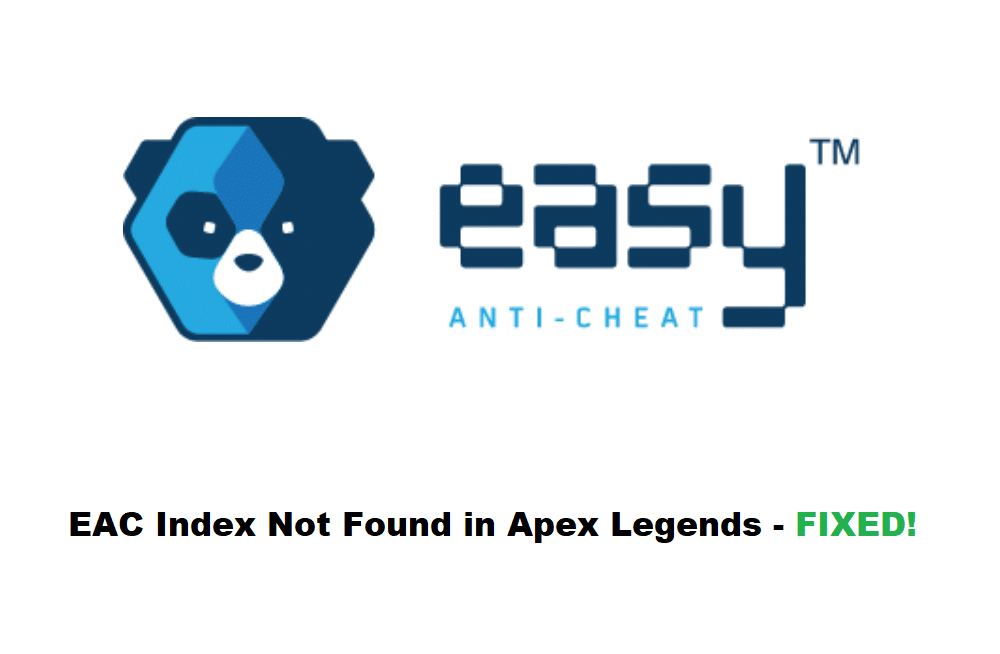
In this day and age, no game can be free of bugs or glitches. Since its momentous release in 2019, Apex Legends also has its share of our troubles. One of the biggest is the Easy Anti-Cheat Error. What this error does is it crashes your system again and again showing a different problem every time, this renders your game unplayable. If you have been facing the same time of issue then we have the solution listed down below.
1. Update Your System Drivers
One of the most common reasons that this error occurs is if you have outdated drivers on your system. The updated fix from the developers is only compatible with the latest running system drivers. The first thing you should try is to update your drivers to see if the problem is fixed. You can also use driver updating software to get them all updated automatically if you don’t have the time to go through all of them.
2. Use Origins to Repair Apex Legends.
Another reason you might be seeing the WAC Index error is that the files on your system might be corrupt or faulty. IF this is the case then you are in luck because Origins offers a key repair feature built into the launcher that fixes all of these issues on your own.
3. Run Apex and Origins as Administrator
To give Apex Legends protective system resources, you would need to give it Administrator rights. If the game doesn’t have protected rights, then it might run into an AEC Index Error. For this, you need to go to account settings for both Apex Legends and Origins and select them as default Administrator to run. This will surely help you get the error sorted out. Even if it doesn’t then we will also be looking below at more solutions.
4. Need to Add EAC and Apex to Firewall List
Your network security filters outgoing and incoming network traffic allowing/dismissing specific traffic based on the settings you have in place. To make sure the connection is not lost you would need to add AEC and Apec to the firewall exception list. You can change these settings by accessing the Windows Firewall Defender and allowing exceptions.
5. Have the Latest Patch Installed
As we mentioned earlier, the game developers are constantly submitting patches to fix this problem. If you have the AEC index error already showing on your system then downloading the latest patch could necessarily work. You would need to access Apex Legends from Origins and select ‘Update Game’ to have the latest patch installed on your system.
6. Reinstall Apex Legend and Origins
If by now you have tried everything and nothing has worked so far then we may need to try primitive but efficient ways of handling this. Our go-to solution would be to uninstall and reinstall both Apex Legends and Origins again.
These were a few ways you could try to fix the AEC index error not found in Apex Legends. Make sure to try them all out and surely one will help!










































